win7系统怎么防止别人在自己电脑上随意安装软件
时间:2018-01-30 10:51
小编:易激活
win7系统怎么防止别人在自己电脑上随意安装软件?我们在操作win7系统过程中常常会在电脑上安装软件,可是却又不想让别人随意安装程序,特别是自己办公用的电脑。这时候可以通过禁止电脑安装软件来防止。那么电脑如何禁止安装软件呢?下面就为大家详细介绍win7系统电脑禁止安装软件操作教程,希望对大家有帮助。
win7系统怎么防止别人在自己电脑上随意安装软件?
1、在桌面上右键单击“计算机”或者“我的电脑”,使用“管理”功能。
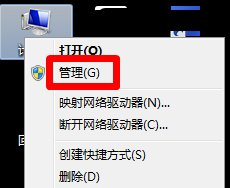
2、在计算机管理中选择使用“服务和应用程序”中的“服务”项。
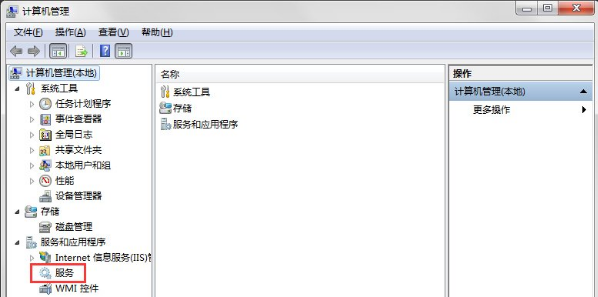
3、在界面中间的“服务”程序中找到“windows installer”项,右键弹出菜单,选择“属性”功能。
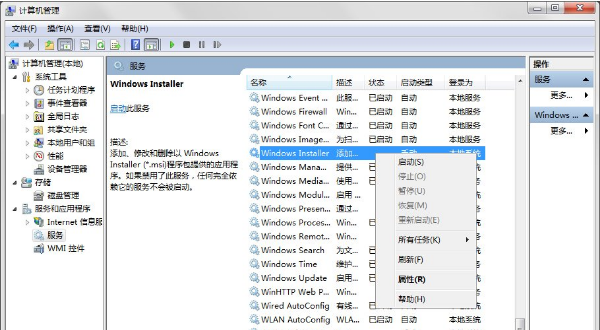
4、打开它的属性设置,现在,我们点开“启动类型”,选择其中的“禁用”,并确定。
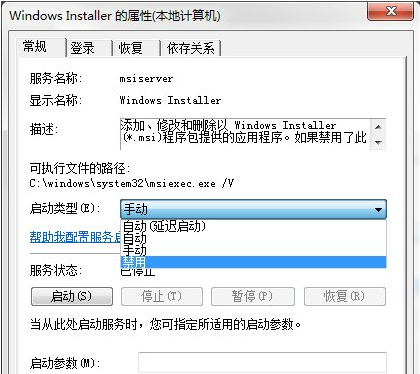
5、我们还可以在注册表中进行修改哦,运行“gpedit.msc”打开组策略。
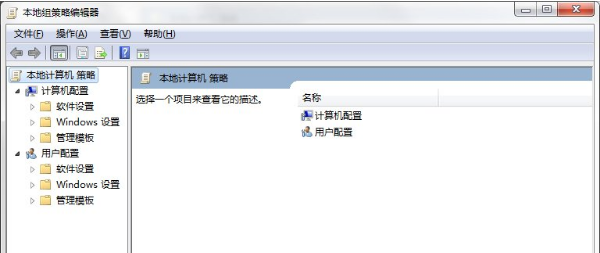
6、接着,选择“计算机配置”——“管理模块”——“windows组件”——“windows installer”。
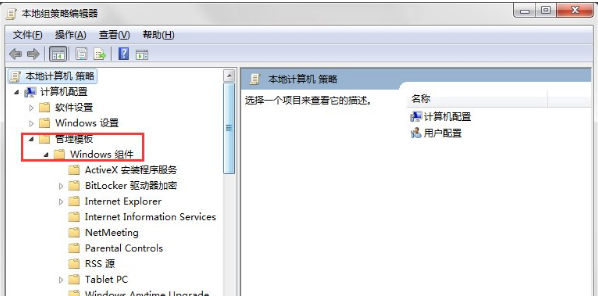
7、双击“禁用windows installer”。
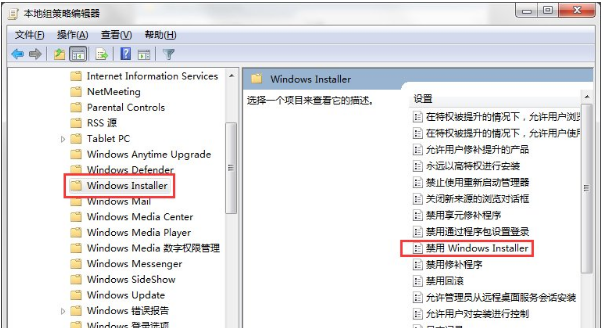
8、在新的窗口中,找到其中的选择已启用,确定更改。
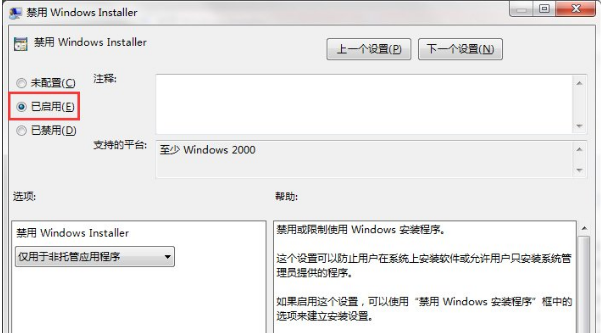
9、并将禁止用户安装按照刚才的这个installer设置一样进行设置。
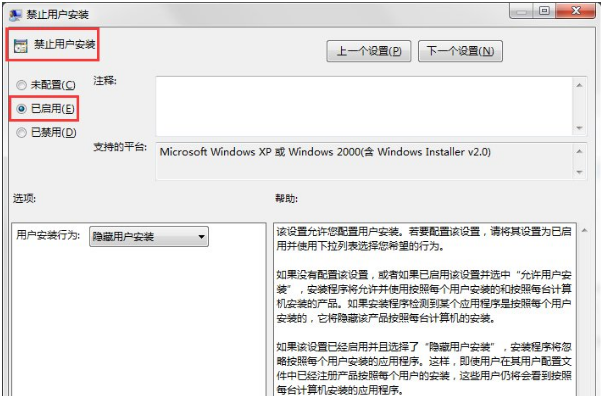
通过上述步骤操作之后,win7系统电脑就禁止安装软件的方法,这样就可以有效的防止电脑被他人随意安装软件,用户们不妨都按照小编介绍的教程来操作吧。




















